Vincular tu correo corporativo (por ejemplo, info@tumarca.com) a Gmail te permite leer y enviar mensajes desde la interfaz de Gmail sin dejar de usar tu dirección con dominio propio.
Gmail hace dos cosas:
-
Recibe mensajes de tu buzón existente mediante POP3 (mails entrantes).
-
Envía mensajes usando tu servidor SMTP (mails salientes), para que el destinatario vea que escribes desde
@tumarca.com.
Nota: POP3 descarga los mensajes del Inbox a intervalos (Gmail suele revisar cada ~15 min). No es sincronización IMAP completa.
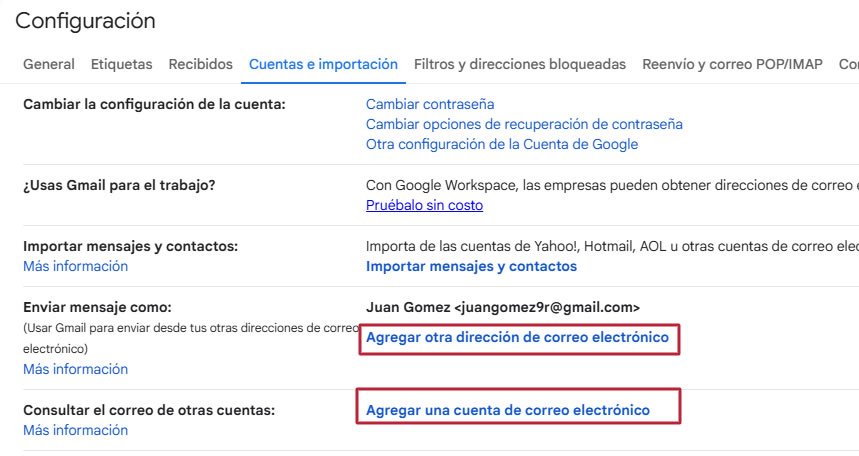
1) Configurar mails entrantes en Gmail (POP3) #
-
Entra en Gmail (web) → icono de tuerca/rueda → Ver todos los ajustes.
-
Pestaña Cuentas e importación.
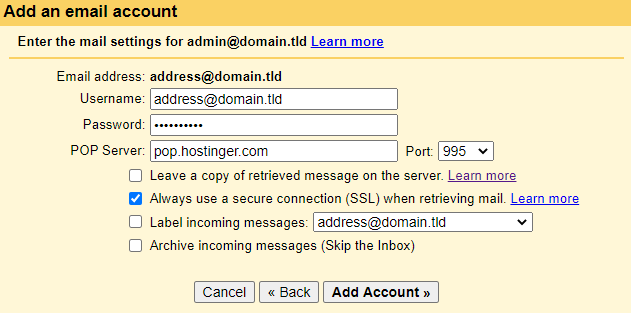
- En Consultar el correo de otras cuentas (mediante POP3), pulsa Añadir una cuenta de correo.
-
Escribe tu dirección (ej.
info@tumarca.com) → Siguiente. -
Elige Importar correos de mi otra cuenta (POP3) → Siguiente.
-
Completa los campos:
-
Nombre de usuario: tu email completo.
-
Contraseña: la del buzón.
-
Servidor POP:
pop.hostinger.com -
Puerto: 995
-
Marca Usar siempre una conexión segura (SSL).
-
(Recomendado) Marca Dejar una copia del mensaje recuperado en el servidor.
-
(Opcional) Marca Etiquetar los mensajes entrantes para distinguirlos.
-
-
Pulsa Añadir cuenta.
Consejo: después, en esa misma sección puedes pulsar Comprobar si tengo correo ahora para forzar una primera recogida.
2) Configurar mails salientes en Gmail (SMTP) #
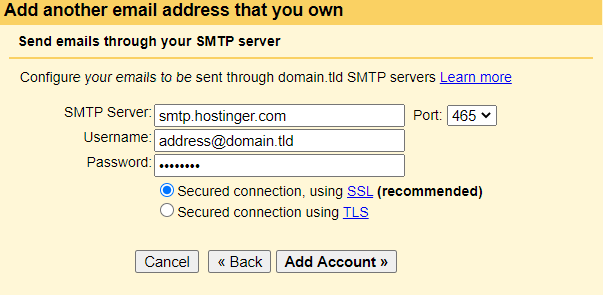
-
En Cuentas e importación, ve a Enviar como y pulsa Añadir otra dirección de correo.
-
Nombre: el que verán tus destinatarios (ej. Don Galeón – Soporte).
-
Dirección de correo: tu email corporativo (
info@tumarca.com). -
Deja activado Tratarlo como un alias (recomendado) → Siguiente paso.
-
Ajustes SMTP:
-
Servidor SMTP:
smtp.hostinger.com -
Puerto: 465 (SSL)
-
Nombre de usuario: tu email completo.
-
Contraseña: la del buzón.
-
Conexión segura: SSL (o TLS si usas 587).
-
-
Añadir cuenta. Gmail enviará un código de verificación a tu dirección.
-
Abre el código (te llegará al buzón; puede entrar por POP3 en unos minutos) y veríficalo en el cuadro de Gmail.
Opcional útil: en Enviar como, activa Responder desde la misma dirección a la que se ha enviado el mensaje para que las respuestas salgan con tu
@tumarca.com.
Ficha rápida de ajustes #
Entrantes (POP3)
-
Servidor/Host:
pop.hostinger.com -
Puerto: 995
-
Seguridad: SSL
-
Usuario: tu email completo (ej.
info@tumarca.com) -
Contraseña: la de tu buzón
Salientes (SMTP)
-
Servidor/Host:
smtp.hostinger.com -
Puerto: 465 (SSL)
-
Seguridad: SSL
-
Usuario: tu email completo
-
Contraseña: la de tu buzón